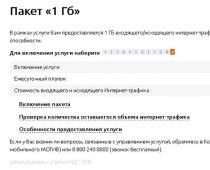Põhiline sisend/väljundsüsteem, mis on kõigile paremini tuntud kui BIOS, on sisuliselt esimene programm, mis töötab teie personaalarvutis, olenemata kasutatavast operatsioonisüsteemist (olgu see siis Windows või mõni muu).
See salvestab kõik teie seadmete seaded, mille muudatused määravad arvuti töö, ja käivitab arvuti enda töö. Mida teha, kui BIOS teadmata põhjustel ei käivitu, lülitub sisse, ei tööta, ei käivitu?
Ja nii võivad ebaõnnestumise põhjused olla järgmised:
Emaplaadi enda rike;
Arvuti voolukatkestus;
Ülekuumenemine;
BIOS-i versiooni (BIOS) püsivara kahjustus;
Ja mõtleme selle järjekorras välja.
Seadmete ja täpsemalt emaplaadi rike.
Sümptomid: Arvuti sisselülitamisel on parimal juhul kuulda BIOS-i piiksu, need on pikad ja lühikesed piiksud, need korduvad sobivas järjestuses, mis näitavad rikke võimalikku põhjust ja konkreetseid seadmeid.
Lahendus: koodi abil tehke kindlaks seadmed ja põhjus, kontrollige, kas see on füüsiliselt õigesti ühendatud ja kas on visuaalseid kahjustusi (paistes kondensaatorid, rebenenud juhtmed, plaadi kihistumine, praod).
Arvuti voolukatkestus.
Sümptomid: ei käivitu, külmub.
Lahendus: kontrollige kaabliühendusi, kontrollige toiteallika kondensaatoreid, vahetage toiteplokk. Laadige toite vaikesätted.

Üle kuumeneda. Juhtub, et arvuti jahutussüsteem on rikkis või on kulunud või tolmune, see võib olla põhjus, miks BIOS ei laadi.
Sümptomid: ei käivitu, mõni sekund peale starti – see on välistatud.
Lahendus: jahutussüsteemi puhastamine, termopasta vahetus, uute või täiendavate jahutite paigaldamine.
Kui BIOS-i versioon on lollakas või on saanud tõrkeid, on ebameeldiv põhjus.
Lahendus: vale töö, taaskäivitamine, erandid, külmutamine
Peate BIOS-i vilkuma, installima BIOS-i uue versiooni (pidage meeles, et püsivara vilkumine on väga riskantne protseduur ja kui see ebaõnnestub, ei saa seadet ilma uuesti jootmiseta tööle tagasi saata, nii et see peaks olema ainult teha kogenud kasutajad või vastavates teenustes).
Teoreetiliselt, kuna Windows käivitub pärast BIOS-i, ei tohiks operatsioonisüsteemi uuesti installimine või teise OS-i lisamine BIOS-i tavapärast tööd mõjutada. Siiski on sageli juhtumeid, kui teise operatsioonisüsteemi installimise katse tulemuseks on BIOS-i laadimata jätmine.
Sel juhul võime eeldada, et BIOS-i seaded on valesti läinud ja vaikesätete taastamine võib probleemi lahendada. Seadete lähtestamiseks peate tegema järgmised toimingud.
Ühendage arvuti ja monitor elektrivõrgust lahti.
Avage süsteemiüksus ja eemaldage aku emaplaadilt.
Oodake mõni minut.
Pange süsteemi aku oma kohale tagasi.
Ühendage arvuti ja monitoriga toide.
Peate BIOS-i aku eemaldama
Pärast taaskäivitamist hakkab BIOS laadima "nagu esimest korda". Kui probleem kaob pärast seda, on soovitatav alglaadimiskõvaketas vormindada ja operatsioonisüsteem uuesti installida. Eelistatavalt selline, mis on varem probleemideta töötanud. On täiesti võimalik, et lisatud operatsioonisüsteem sai distributsioonis kahjustatud.
Ühendusprobleemid
Suure tõenäosusega BIOS ei laadita toitevõrkude või andmesideahelate katkemise tõttu. Selle valiku kontrollimiseks peate esmalt kuulama, kas emaplaadi jahuti pöörleb. BIOS on osa protsessorist ja seetõttu põhjustab emaplaadi halb jahutus talitlushäireid.
Võib-olla on ventilaatori kontaktgrupid lahti tulnud, mistõttu see ei tööta. Pärast seda kontrollige hoolikalt kõiki kaableid ja kaabliühendusi. Kontrollige, kas emaplaadile või kontaktidele on kogunenud tolmu. Tolm on suurepärane elektrivoolu juht, lisaks tekitab see elektrostaatilisi välju, millele elektroonika on väga tundlik.
Puhastage seade tolmust tolmuimeja ja harjaga.
Ühendage kontaktorid järjest lahti ja puhastage klemmid mustusest ja oksüdatsioonist. Kontaktide puhastamiseks võite kasutada kooli kustutuskummi.
Kontrollige, kas kõik pistikud on kindlalt kinnitatud. Tõenäoliselt põhjustas vibratsioon kontaktide eraldumise ja seetõttu lakkasid seadmed korralikult töötamast.
Pärast hooldust võite proovida arvutit uuesti käivitada. Ekraan on jälle must ja BIOS ei lae? Siis võime eeldada, et üks sisemoodulitest on vigane. Emaplaadi enda kaasamine võib ebaõnnestuda või vajada värskendamist.
Must ekraan
Emaplaadi uue püsivara saate alla laadida tootja ametlikult veebisaidilt. Püsivara värskendamine on keeruline ja üsna riskantne ülesanne. Seetõttu, kui te ei tea täpselt, mida ja kuidas teha, on parem mitte riskida, vastasel juhul võite rikkuda kogu arvuti, sealhulgas kõvakettad. Parem on pöörduda teeninduskeskuse poole.
Vigased plokid arvutis
Ükski ülaltoodust ei aidanud? Seejärel suureneb riistvaratõrgete tõenäosus ja võite hakata plokke kontrollima.
Ühendage lahti ja eemaldage seadmest kõik, mis pole arvuti käivitumiseks vajalik. Jätke ainult emaplaat, toiteplokk ja üks RAM-i pulkadest. Arvuti selles olekus ei tööta, kuid on võimalik kontrollida emaplaadi enda töökindlust.
Levinud põhjus, miks arvutit ei saa käivitada, on toiteallika ebapiisav võimsus. Näiteks vahetasite emaplaadi välja keerukama vastu, mis nõuab rohkem elektrit. Samal ajal jääb toide vanaks. Või nii - süsteemiüksusesse paigaldati täiendavad kõvakettad või mõned muud funktsionaalsed komponendid. Energiatarbimine võib üsna oluliselt suureneda. Võimsama toiteallika paigaldamine lahendab probleemi. Kui probleem on muidugi energiapuuduses.
Sageli takistab BIOS-i laadimist videokaardi rike. Võimalusel peate videokaarti kontrollima, asendades selle teise sarnasega. Või installige videokaart teise arvutisse. Siin peate vaatama seadmete ühilduvust. Vastasel juhul te probleemi ei leia, kuid võite tekitada uusi probleeme.
Arvuti komponendid
Kui minimaalne konfiguratsioon - emaplaat, toiteallikas, RAM-i pesa - töötab ja BIOS laadib, on probleem ühes eemaldatud moodulis. Pärast järgmise seadme installimist ja ühendamist proovige arvuti uuesti sisse lülitada ja vaadake, mis juhtub. Niipea, kui BIOS enam ei käivitu, võime eeldada, et olete avastanud vigase seadme. Nüüd jääb üle vaid sarnane leida ja välja vahetada.
Tegelikkuses osutub kõik sageli palju keerulisemaks. Näiteks arvuti vahel käivitub ja töötab täiesti normaalselt ning siis hakkab see ilma nähtava põhjuseta üles ütlema. Probleem võib olla kas tarkvara või komponentide tõrgetes.
Sellised normaalse töö perioodid, mis vahelduvad BIOS-i laadimise võimatusega, on tüüpilised kolme tüüpi probleemide korral.
Mikropragude olemasolu emaplaadil. Seetõttu kaob kontakt perioodiliselt.
Emaplaadi või toiteallika elektrolüütkondensaatorid on kuivanud. See tõrge kehtib peamiselt vanade süsteemiüksuste kohta, mis on olnud kasutusel pikka aega. Mõnikord saab rikkis kondensaatoreid tuvastada korpuse iseloomuliku turse järgi.
Halb kontakt ühendatud juhtmetes. Nagu juba mainitud - tolmu olemasolu, kontaktide oksüdatsioon, ebapiisav rõhk. Kui kontaktoritel on kinnituskruvid, tuleb need täielikult kinni keerata. Juhtub ka vastupidine olukord - liiga tugevalt kinni keeratud kinnituskruvid põhjustavad pistikute deformatsiooni ja ühenduses halva kontakti.
Probleemid komponentidega
Kui arvuti sisselülitamisel ei näita masin üldse elumärke või põlevad ainult korpusel olevad indikaatorid, kuid ekraanil pole helisid ja/või teateid, siis enamasti tähendab, et probleem peitub komponentides.
Kontrollige neid komponente:
Kontrollige oma toiteallika funktsionaalsust. Õnneks saab paljusid kaasaegseid toiteallikaid arvutist eraldi käivitada. Kui see käivitamisel ei tööta, tähendab see, et seda tuleb muuta. Mõnikord, kui selles elemendis on probleem, võib arvuti proovida mõnda komponenti käivitada, kuid kuna sellel pole piisavalt energiat, kaovad elumärgid peagi.
Kui toiteplokiga on kõik korras, siis on võimalus, et kaablid ja/või kontaktid, mis sellest emaplaadiga ühenduvad, on kahjustatud. Kontrollige neid defektide suhtes. Kui neid leitakse, tuleb toiteplokk parandada või täielikult välja vahetada. Selline defekt võib seletada, miks arvuti sisselülitamisel kuulete, et toiteplokk töötab, kuid arvuti ise ei käivitu.
Kui toitenupu vajutamisel midagi ei juhtu, võib see tähendada, et nupp on katki ja vajab väljavahetamist, kuid välistada ei tohiks ka võimalust, et toiteplokk on katki. Mõnel juhul saab toitenupu funktsionaalsust määrata indikaatori abil, kui see põleb, on sellega kõik korras.
Arvuti oluliste komponentide füüsilisi kahjustusi esineb, kuid arvuti tavapärase käivitamise võimatuse peamiseks põhjuseks on selle sisemuse tugev tolmune saastumine. Tolm võib koguneda ventilaatoritesse ja kontaktidesse, häirides pinge liikumist ühelt komponendilt teisele.
Tolmune arvuti
Süsteemiüksuse või sülearvuti korpuse lahtivõtmisel pöörake tähelepanu tolmu kogusele. Kui seda on liiga palju, siis tehke "puhastus". Suured kogused saab eemaldada väikese võimsusega tolmuimejaga. Kui kasutate puhastamise ajal tolmuimejat, olge ettevaatlik, kuna võite arvuti sisemust kogemata kahjustada.
Kui põhiline tolmukiht on eemaldatud, kasutage järelejäänud mustuse eemaldamiseks end harja ja kuivade salvrätikutega. Võimalik, et saaste on sattunud toiteallikasse. Sel juhul tuleb see lahti võtta ja seestpoolt puhastada. Kontrollige ka kontakte ja pistikuid tolmu suhtes.
Ühilduvusprobleemid
Harvadel juhtudel võivad arvuti ja BIOS lakata töötamast mis tahes emaplaadiga ühendatud komponendi kokkusobimatuse tõttu. Tavaliselt on probleemiobjekti tuvastamine üsna lihtne, näiteks kui lisasite/vahetasite hiljuti RAM-pulga, siis tõenäoliselt ei ühildu uus pulk ülejäänud arvuti komponentidega. Sel juhul proovige arvutit käivitada vana RAM-iga.
Harvemini juhtub see siis, kui üks arvutikomponentidest ebaõnnestub ja süsteem seda enam ei toeta. Sel juhul on probleemi üsna raske tuvastada, kuna arvuti ei käivitu. Suureks abiks võivad olla erinevad helisignaalid või eriteated ekraanil, mida BIOS pakub. Näiteks saate veakoodi või piiksu vaadates teada, millises komponendis on probleem.
BIOS tuvastas vea
Emaplaadi teatud komponentide kokkusobimatuse korral näitab arvuti sageli elumärke. Kasutaja kuuleb kõvaketaste, jahutite ja muude komponentide käivitumist, kuid ekraanile ei kuvata midagi. Kõige sagedamini võite lisaks arvutikomponentide käivitushelidele kuulda kõrvalisi signaale, mida esitab BIOS või mõni oluline arvutikomponent, mis annab teada probleemist.
Kui signaali/teadet pole või need on loetamatud, peate probleemi leidmiseks kasutama seda juhendit:
Ühendage arvuti toiteallikast lahti ja võtke süsteemiüksus lahti. Ühendage sellest kindlasti lahti erinevad kõrvalised seadmed. Ideaalis peaksid ühendatuks jääma ainult klaviatuur ja monitor.
Seejärel ühendage kõik komponendid emaplaadi küljest lahti, jättes alles ainult toiteplokk, kõvaketas, RAM ja videokaart. Viimane tuleb keelata, kui mõni graafikaadapter on protsessorisse juba joodetud. Ärge mingil juhul eemaldage protsessorit!
Nüüd ühendage arvuti vooluvõrku ja proovige see sisse lülitada. Kui BIOS hakkab laadima, millele järgneb Windows, tähendab see, et põhikomponentidega on kõik korras. Kui käivitamist ei toimu, on soovitatav hoolikalt kuulata BIOS-i signaale või otsida veakoodi, kui see kuvatakse monitoril. Mõnel juhul ei pruugi signaali genereerida BIOS, vaid katkine element. See reegel kehtib sagedamini kõvaketaste puhul - olenevalt rikkest hakkavad need arvuti käivitumisel mängima veidi erinevaid helisid. Kui see on teie juhtum, tuleb HDD või SSD välja vahetada.
Eeldusel, et 3. sammus käivitub kõik normaalselt, lülitage arvuti uuesti välja ja proovige emaplaadiga ühendada mõni muu element ning seejärel lülitage arvuti sisse.
Jätkake eelmise sammuga, kuni leiate probleemse komponendi. Kui viimane avastatakse, tuleb see kas välja vahetada või remonti saata.
Kui panite arvuti täielikult kokku (ilma probleemset elementi leidmata), ühendasite sellega kõik seadmed ja see hakkas normaalselt sisse lülituma, võib sellel käitumisel olla kaks seletust:
Võib-olla on vibratsiooni ja/või muu arvuti füüsilise mõju tõttu mõne olulise komponendi kontakt pistikust väljunud. Tegeliku lahtivõtmise ja kokkupanemise käigus ühendasite lihtsalt olulise komponendi uuesti;
Ilmnes süsteemitõrge, mille tõttu arvutil oli probleeme komponendi lugemisega. Iga elemendi uuesti emaplaadiga ühendamine või BIOS-i lähtestamine lahendab selle probleemi.
Süsteemitõrge
Sel juhul laaditakse OS ilma komplikatsioonideta, töö selles kulgeb samuti normaalselt, kuid kui teil on vaja BIOS-i siseneda, ei saa te midagi teha. See stsenaarium on äärmiselt haruldane, kuid see juhtub.
Tekkinud probleemi lahendamise meetod on efektiivne ainult siis, kui teie operatsioonisüsteem käivitub normaalselt, kuid te ei saa BIOS-i siseneda. Siin saame soovitada proovida ka kõiki sisselogimisklahve - F2, F3, F4, F5, F6, F7, F8, F9, F10, F11, F12, Delete, Esc. Teine võimalus on kasutada kõiki neid klahve koos klahviga Shift või fn (viimane on asjakohane ainult sülearvutite puhul).
See meetod kehtib ainult Windows 8 ja uuemate versioonide puhul, kuna see süsteem võimaldab teil arvuti taaskäivitada ja seejärel BIOS-i lubada. Kasutage seda juhendit taaskäivitamiseks ja seejärel põhilise sisend- ja väljundsüsteemi käivitamiseks:
Esiteks peate minema jaotisse "Valikud". Seda saate teha, klõpsates ikooni "Start" ja rippmenüüst või plaaditud liidesest (olenevalt OS-i versioonist) leidke hammasrattaikoon.
Menüüs Seaded leidke Värskendus ja turvalisus. Peamenüüs on see tähistatud vastava ikooniga.
Parameetrite valik
Selles minge vasakpoolses menüüs asuvasse jaotisesse "Taastamine".
Otsige eraldi jaotist "Käivitamise erisuvandid", kus peaks olema nupp "Restart Now". Klõpsake seda.
Seejärel laadib arvuti akna, kus on valik toiminguid. Minge jaotisse "Diagnostika".
Nüüd peate valima "Täpsemad suvandid".
Nendes leidke üksus "Püsivara ja UEFI sätted". Kui valite selle üksuse, laaditakse BIOS.
Kui teil on operatsioonisüsteem Windows 7 või vanem ja kui te ei leia jaotisest "Täpsemad sätted" üksust "Püsivara ja UEFI sätted", saate kasutada käsuviipa. Avage see käsuga cmd real "Run" (kutsutakse klahvikombinatsiooniga Win + R).
cmd käsk
Peate sellesse sisestama järgmise väärtuse:
shutdown.exe /r /o
Pärast sisestusklahvi vajutamist taaskäivitub arvuti ja siseneb BIOS-i või pakub BIOS-i sisenemisega alglaadimisvalikuid.
Tavaliselt käivitub põhiline I/O süsteem pärast sellist sisestust tulevikus probleemideta, kui kasutate juba klahvikombinatsioone. Kui klahvide abil ei ole võimalik BIOS-i uuesti siseneda, tähendab see, et seadetes on ilmnenud tõsine rike.
Valed seadistused
Seoses tõrkega seadetes võivad sisenemise kiirklahvid muutuda, nii et sellise tõrke ilmnemisel oleks mõistlik kõik seaded lähtestada tehaseseadetele. Enamikul juhtudel taastub kõik normaalseks. Seda meetodit soovitatakse ainult juhtudel, kui arvuti käivitub probleemideta, kuid te ei saa BIOS-i siseneda.
Vale klahv (otsetee)
Kõigepealt peaksite küsima õiget kiirklahvi, mida kasutate BIOS-i sisenemiseks. Kahjuks saate teada, milline võti teie puhul on, ainult kogemuse põhjal, st ühe nupuga ei saanud BIOS-i siseneda, järgmine kord peaksite proovima teist.
BIOS-i sisenemise protsess on järgmine: taaskäivitate arvuti või lülitate selle lihtsalt sisse ja juba sisselülitamise esimeses etapis hakkate korduvalt ja kiiresti vajutama BIOS-i kiirklahvi.
BIOS-i sisenemiseks on tohutult palju võimalusi (see kehtib eriti sülearvutite kohta), kuid enamikul juhtudel leiate ühe järgmistest klahvidest: F1, F2 ja Del. Kui ükski klahv ei aita teil BIOS-i siseneda, proovige guugeldada oma emaplaadi mudelit (lauaarvuti jaoks) või sülearvuti mudelit Internetis, et teada saada, kuidas seadme BIOS-i sisestada.
Klaviatuur ei tööta või seda ei toetata
Ja kuigi harvadel juhtudel on kasutajal võimalus siseneda BIOS-i ilma klaviatuurita, on 95% juhtudest ilma selleta võimatu.
Ütlematagi selge, et arvuti klaviatuur peab olema heas töökorras? Kontrollige kindlasti klaviatuuri funktsionaalsust, logides sisse Windowsi või ühendades selle teise arvutiga.
Kui klaviatuuriga on kõik korras, siis võib-olla on probleem selles, et BIOS ei toeta klaviatuuri. Reeglina täheldatakse sarnast probleemi vanade arvutite (sülearvutite) kasutajate seas ja kui kasutate juhtmega või USB-klaviatuuri, võib see nii olla.
Kui teil on juhtmeta klaviatuur, peame sellise probleemi välistamiseks kasutama juhtmega klaviatuuri. Eriti vanemad BIOS-i versioonid ei pruugi USB-klaviatuuri liidest toetada, kuid selle kontrollimiseks peate kas ühendama vana PS/2-pistikuga klaviatuuri või ostma USB-klaviatuuri jaoks PS/2-adapteri.
USB port ei tööta
Port, millega klaviatuur on ühendatud, peab töötama. Proovige ühendada klaviatuur teise pordiga ja proovige uuesti BIOS-i siseneda.
Vastuolulised seadmed
Ühes arvutiseadmes võib olla rike, mille tulemuseks on konflikt, mistõttu te ei saa BIOS-i siseneda.
Proovige arvutist lahti ühendada kõik, mida saate: draivid, kõvakettad või pooljuhtkettad, kõik emaplaadiga ühendatud USB-seadmed, PCI-kaardid. Kui on sisseehitatud videokaart, keelake see diskreetne ja proovige seejärel uuesti BIOS-i siseneda. Kui katse õnnestub, ühendage arvutiga üks seade korraga, et välja selgitada, mis on vastuolus. Olles tuvastanud probleemse seadme, peate tegelema just selle seadmega (parem on viia see diagnostikaks teeninduskeskusesse).
Arvuti rike
Kui arvuti sisselülitamisel hakkab BIOS helisid tegema, kuid ei taha käivituda, peaksite signaale kuulama ja salvestama. Sageli kasutab BIOS selliseid signaale, et teha selgeks, mis valesti läks. Internetis on palju tabeleid, mis dešifreerivad erinevate BIOS-i versioonide helisignaale, mille abil saate kiiresti mõista probleemi põhjust ja hakata seda parandama.
Probleemsed BIOS-i sätted
Reeglina ilmneb sarnane probleemi põhjus, kui kasutaja teeb BIOS-is muudatusi. Sel juhul peaksite proovima BIOS-i tehaseseadetele naasta. Reeglina peate enamikul juhtudel vaatama süsteemiüksuse korpuse alla, kus emaplaadilt leiate spetsiaalse lüliti (CMOS-hüppaja), mis on seatud asendisse 1-2. Lähtestamise teostamiseks liigutage lüliti lihtsalt 15-30 sekundiks asendisse 3-4, misjärel saate selle eelmisesse asendisse tagasi viia.
Probleemid emaplaadiga
Selle probleemi kõige kahetsusväärsem põhjus on see, et emaplaadiks on praktiliselt kogu arvuti. Kui kahtlustate, et selle töös on probleeme, saate läbi viia lühikese diagnostilise protseduuri.
Kõigepealt peate kontrollima emaplaati ennast: kas seal on oksüdatsiooni, kas kondensaatorid on paistes. Kõik välised muudatused näitavad selle talitlushäireid, mis tähendab, et see kõik tuleb kõrvaldada. Oksüdeerumise korral tuleb see ettevaatlikult kustutuskummiga kustutada. Kui kondensaatorid on paistes, tuleks need uutega joota.
Kui visuaalselt on emaplaadiga kõik korras, peaksite proovima järgmist.
Ühendage arvuti võrgust lahti ja eemaldage ka kõik mittevajalikud seadmed: hiir, kõlarid, klaviatuur, kõik lisaseadmed ja kaablid. Selle tulemusena tuleb süsteemiseadmega ühendada ainult võrgukaabel ja monitor.
Lähtestage CMOS. Selleks tuleks aku mõneks sekundiks emaplaadilt eemaldada ja seejärel tagasi paigaldada.
Eemaldage kõik kaardid kõigist emaplaadi pesadest, jättes ühendatuks ainult protsessor ja kõlar.
Käivitage arvuti ja pöörake tähelepanu helile: kui heli on, annab see teada, et emaplaat töötab. Kui ei, siis on kõik palju kurvem - ta ei vasta.
Liigume edasi üksikasjade juurde, sest olukord “ei käivitu” võib olla erinev:
Kui vajutate nuppu "Sees", ei juhtu midagi - must ekraan ja vaikus.
Arvuti lülitub sisse, ekraan vilgub musta tühimikuga (pole aktiivne) - kostab ventilaatorite müra ja süsteemikõlar (BIOS-kõlar) piiksub.
Arvutusseade käivitub, ekraanile ilmub mingi teade - nupud ei reageeri peale selle, et...restart töötab.
Süsteem käivitub liiga kiiresti (ja ohutult!), Kuid te ei pääse BIOS-i.
Probleemile on veel üks tõlgendus, kui algaja kasutaja ei saa õigesti aru, mis täpselt toimub, ja samal ajal mõtleb, kuidas BIOS-i üldiselt siseneda? Alustame viimasest...
Kuidas sisestada arvuti põhiseadeid
Sõltuvalt BIOS-i versiooni(de)st ja arvuti disainifunktsioonidest võib juurdepääs põhisätetele oluliselt erineda meetoditest, mida peetakse standardseteks.
Näiteks enamiku arvuti modifikatsioonide puhul toimub BIOS-i sisenemine funktsiooninupu “F2” või “Kustuta” vajutamisega. Pealegi aktiveeritakse üks neist nuppudest kohe arvutisüsteemi algstaadiumis käivitamise hetkel. Muide, BIOS-i peamenüü kutsumiseks on spetsiaalne tehnika - vastava nupu korduv vajutamine intervalliga kaks klõpsu sekundis.
BIOS-i sisenemiseks on ka teisi "kombatavaid skeeme" - mõned tootjad varustavad oma toodetud seadmed spetsiaalsete mehhanismidega, surunupu või kangi tüüpi, aktiveerimisel siseneb kasutaja põhimikrosüsteemi teenindusmenüüsse. Samas on ka eksootilisemaid nuppe – puutetundlikke. Loetletud võtmete ja teenindusvidinate olemus on aga sama - BIOS-i seadistusmenüü kutsumine.
Mis puudutab arvuti põhiseadete menüüsse sisenemise kiirustakistust, siis on mitmeid võimalikke lahendusi:
Sisenege Windows OS-i kaudu BIOS-i menüüsse – kasutage seda linki, et lugeda, kuidas seda tehakse.
Proovige helistada BIOS-ile, kasutades muid teenindusklahve, näiteks "F8".
Lõpuks pääsete põhiseadeteni, kasutades süsteemitaaste päästeketta või Windowsi distributsiooni.
Must ekraan ja vaikus: põhjused ja lahendused
Sellel "elektroonilisel intsidendil" on üsna pikk "põhjuste ja tagajärgede" loetelu, kuid siiski on võimalik tuvastada rikke peamised sümptomid, nimelt kiiresti tuvastada "vaikiva triumfi" tõeline süüdlane.
Toiteallika rikke tõenäosus on 99,9%. Loomulikult parandab komponendi asendamine tuntud hea toiteallikaga olukorra suunas "Probleem lahendatud!"
Toitenupp on katki- lülituselemendi väljavahetamine või traadi mehaaniliste kahjustuste (ilmselge purunemine, juhtme deformatsioon, kontaktide oksüdatsioon jne) kontrollimine, loomulikult koos selle hilisema taastamisega (jootmine, puhastamine).
Arvutikorpuse sisemuse tolmu saastumine (eriti oluline kaasaskantavate arvutiseadmete – sülearvuti) puhul – on vaja puhastada tolmust kõik emaplaadi komponendid, samuti lisatud moodulid ja juhtmestik. Ärge unustage puhastada õhuvõtuavade kaitsevõrku ja muid kere konstruktsioonielemente.
Arvuti lülitub sisse, kuid monitori ekraan on "tumedaid saladusi täis"
Reeglina kaasneb arvutisüsteemi käivitamise probleemidega alati konkreetne helisignaal, mille toonil ja järjestusel on oma dekodeerimiskood.
Kirjeldatud probleemi lahendamiseks võite proovida muuta ka arvuti toiteallikat, kuid tõenäolisemalt viitab see "arvuti käitumine" sellele, et BIOS on tuvastanud süsteemis vigase komponendi: üks mälupulkadest (RAM) on üles öelnud, kõva draiv on purunenud või Protsessori temperatuur on jõudnud kriitilise väärtuseni. Viimasel juhul on vaja termopasta välja vahetada ja jahutussüsteemi jahuti töökõlblikkust kontrollida.
Vastasel juhul peaksid kasutaja toimingud olema järgmised:
Ühendage lahti kõik välisseadmed (printer, faks, veebikaamera, välised salvestusseadmed jne).
Eemaldage kõik RAM-i moodulid.
Ühendage kõvakettad lahti.
Lülituge teisele graafikarežiimile – muutke videoahel integreeritud diskreetseks või lülitage sisseehitatud videokiibile, kui kasutasite välist videokaarti.
Kui käivitatakse tühi kontinent, lisage ükshaaval üks komponent varem keelatud komponentidest ja jälgige hoolikalt mikrosüsteemi kui terviku reaktsiooni. Igal juhul, kui BIOS käivitub, tähendab see, et olete juba positiivse tulemuse saavutanud!
Muide, ärge unustage, et must ekraan võib olla ebaõnnestunud monitori tagajärg. Sülearvutites on sageli rikutud ühenduskaabli terviklikkust, mis on ekraanikaane avamisel/sulgemisel pidevalt dünaamilise koormuse all. Viimasel juhul on parem võtta ühendust sülearvuti remondi teeninduskeskusega. Nii esimesel kui ka teisel juhul võite oletuse tõesuse kontrollimiseks alati proovida välise monitori ühendamist VGA-pistikuga.
Olukorra tüübid:
1. Must ekraan
Esimene ja kõige ebameeldivam olukord on see, et vajutate arvuti või sülearvuti toitenuppu, kuid arvuti ei käivitu, BIOS ei laadita ja näete enda ees musta ekraani. Ootad edasi, aga asjata, sest muud ei juhtu. Sel juhul peate arvuti või sülearvuti ei käivitumise põhjuse kindlakstegemiseks kuulama helisid, mida BIOS käivitamisel tekitab. Üks lühike piiks tähendab tavaliselt, et BIOS on riistvara edukalt kontrollinud.
1.1. Must ekraan ja üks piiks
Sellisel juhul on probleemi põhjuseks kõige sagedamini monitor (muidugi, kui me räägime lauaarvutist). Seetõttu on sellises olukorras kõige parem kontrollida monitori ja arvuti vahelist ühendust või monitori toitekaablit. Kui arvuti ka pärast seda ei käivitu ja must ekraan jääb alles, pole probleem monitoris.
1.2. Must ekraan ja mitu piiksu
Mitme signaali olemasolu hetkel, kui arvuti sisse lülitub ja süsteem käivitub, tähendab tavaliselt mingit riket. Reeglina on nende signaalide tähendus erinevatel BIOS-i mudelitel erinev. Kuid tõenäoliselt, kui te ekraanil midagi ei näe, on probleem taas seotud videosüsteemiga, kuid seekord tõenäoliselt videokaardiga. Kuid selleks, et selles küsimuses olla täiesti kindel, on kõige parem vaadata arvutisse või sülearvutisse installitud BIOS-i versiooni konditsioneeritud helisignaalide loendit.
1.3. Must ekraan ja ei mingit piiksu
Kui arvuti lülitub sisse, kuid "musta ekraaniga" ei kaasne helisignaale, siis võib eeldada, et toitesüsteemis on midagi valesti. Näiteks on toiteallikas rikkis ja seetõttu ei anna see emaplaadile vajalikku pinget. Või pole emaplaadi ja toitekaabli vahel lihtsalt kontakti. Probleemi põhjuseks võib olla ka BIOS-i enda, emaplaadi, protsessori, mälu või isegi kõvaketta rike. Lisaks võib mõnikord põhjus, miks arvuti ei käivitu, olla emaplaadi elektrooniliste komponentide ebapiisav jahutus.
2. Puudub must ekraan, arvuti kuvab alglaadimisteateid, kuid kasutaja ei saa siseneda BIOS-i
Eraldi tasub mainida olukorda, kui arvuti lülitub sisse, kuid "must ekraan" puudub ja süsteem käivitub normaalselt, kuid ei sisene arvuti parameetrite seadistamise BIOS-i programmi - BIOS Setup.
2.1. BIOS-i sisestusklahvi vajutatakse valesti
Tõsi, siin on üks nüanss. Mõned kasutajad võivad kohe paanikasse sattuda: "Ma ei saa BIOS-i siseneda", kuigi nad lihtsalt ei tea, kuidas BIOS-i õigesti sisestada. BIOS-i sisenemiseks peate pärast arvuti sisselülitamist lihtsalt vajutama vastavat klahvi. Kuid paljud kasutajad vajutavad valet klahvi või teevad seda valel ajal ja seetõttu ei saa nad BIOS-i siseneda. Sellest, mida tuleb teha BIOS-i häälestusprogrammi sisenemiseks pärast arvuti sisselülitamist, kirjutasime vastavas artiklis.
2.2. BIOS-i sisestusklahvi vajutatakse õigesti, kuid ikkagi ei saa BIOS-i siseneda
Kuid võib ka juhtuda, et BIOS Setup ei käivitu ja te ei saa seda sisestada, kuigi näib olevat vajutatud õiget klahvi. Kõige sagedamini, kui vajutate soovitud klahvi ja ei saa BIOS-i siseneda, on süüdlane klaviatuur. Näiteks kui kasutate USB-klaviatuuri ja BIOS ei toeta USB-seadmeid, ei saa te BIOS-i seadistusse siseneda. Lisaks tasub klaviatuuri funktsionaalsust kontrollida mõnes teises arvutis. Kui BIOS ei avane isegi pärast klaviatuurifaktori kõrvaldamist, on probleem mõnes teises arvuti komponendis.
3. Peatage BIOS-i teabeteadete tõttu
Harvad pole ka olukorrad, kus arvuti käivitub, kuid ei laadi operatsioonisüsteemi, vaid kuvab BIOS-i laadimisel ekraanile tekstiteate teatud vea kohta. Allalaadimise jätkamine sõltub vea olemusest. Näiteks võib BIOS-i kontrollsumma veateade viidata CMOS-i aku tühjenemisele ja sellisel juhul saab kasutaja tavaliselt pärast teatud klahvi vajutamist tööd jätkata.
Probleemide lahendamise viisid
Esiteks, probleemi lahendamiseks ja põhjuse kõrvaldamiseks, miks must ekraan ilmub ja arvuti ei laadi BIOS-i ja operatsioonisüsteemi, peaksite meeles pidama, mida te enne probleemi ilmnemist tegite? Kas installisite oma arvutisse uued seadmed vahetult enne musta ekraani ilmumist? Kas olete BIOS-i sätetes muudatusi teinud?
Kui tegite riistvaras muudatusi, on soovitatav taastada süsteemi eelmine olek, eemaldades hiljuti installitud riistvara. Kui pärast seda töötab arvuti normaalselt ja laadib BIOS-i, tähendab see, et probleem oli kaugriistvaras.
Kui tegite BIOS-i sätted ise, saate taastada BIOS-i ohutud tehaseseaded. Selleks piisab reeglina emaplaadile spetsiaalse CMOS-mälu lähtestamise hüppaja paigaldamisest või CMOS-i aku eemaldamisest. Reeglina aitab see toiming sageli siis, kui arvuti ei laadi BIOS-i.
Kui teate kindlalt, et te ei teinud BIOS-i ega seadmetega ühtegi toimingut, kuid arvuti või sülearvuti kuvab teile ikkagi musta ekraani ega laadi BIOS-i, peate kogu seadmeid ise kontrollima.
Mõnikord võib rikke põhjuseks olla arvuti sisemuses olev tolm. Seetõttu on iga arvuti taaselustamise püüdliku kasutaja esimene protseduur süsteemiüksuse siseruumi puhastamine. Alles pärast seda on võimalik edasi liikuda ja kontrollida kõigi süsteemide funktsionaalsust.
Ajutine süsteemitõrge on võimalik ka protsessori või emaplaadi ülekuumenemise tõttu. Seetõttu tasub kontrollida süsteemiploki ja protsessori jahuteid. Seejärel tuleks ükshaaval üle kontrollida arvuti põhikomponendid – protsessor, RAM, emaplaat, videokaart, toiteplokk. Ebaõnnestunud kõvaketas põhjustab harva selle, et BIOS ei käivitu, kuid ka seda ei saa välistada.
Märgid vigadest
Võite olla mures süsteemi tõrke pärast, kui arvuti käivitamisel ilmneb üks järgmistest sündmustest.
kui toitenupp on aktiveeritud, ei reageerita (tasub ka kontrollida, kuidas see on ühendatud);
arvuti käivitub, kuid ekraan ei reageeri üldse ja BIOS ise annab veasignaale;
Kui seade käivitub, kuvatakse veateade; klaviatuuri nupud ei reageeri;
arvuti käivitub vigadeta, kuid liiga kiiresti; ilma BIOS-i laadimise võimaluseta.
Klahvi sisestusviga
Esimene asi, mida tasub märkida, on see, et programmi käivitamise kiirklahvid on igal emaplaadil erinevad. Ja mõnikord ei pruugita BIOS-i käivitamiseks vajalikku kombinatsiooni seadme käivitumisel ekraanil üldse kuvada. See muudab ülesande palju raskemaks. Seetõttu peate BIOS-i sisenemiseks vajalike klahvikombinatsioonide valimiseks tegema valiku:
F1;
F2;
Del (mõnedel klaviatuuridel - Kustuta).
Kui ükski neist ei sobi, peaksite otsima Internetist emaplaadi mudelit. Kõige sagedamini leiate selle omaduse tootja veebisaidi kirjeldusest või mitmesugustest temaatilistest foorumitest.
Probleem portidega
See võib olla lihtsaim põhjus, miks BIOS ei laadi. Probleemiks võib olla see, et USB-port, mille külge klaviatuur oli ühendatud, ei tööta enam õigesti ja seetõttu ei reageeri seade ise sellega suhtlemisele.
Lahendus on äärmiselt lihtne ja ilmne – vaheta klaviatuuri ühendusport sellise vastu, mis töötab usaldusväärselt. Kui me räägime lauaarvutist, peaksite kasutama emaplaadil asuvat USB-d. Erinevalt korpusesse paigaldatud seadmetest töötavad need kauem ja stabiilsemalt.
Nüüd saate arvuti taaskäivitada ja BIOS-i uuesti laadida.
Sisendseadme probleem või viga
Enne selle programmiga tööle asumist tuleks kindlasti veenduda, et sisendseade töötab. Ja pole vahet, kas on vaja kontrollida mõnda süsteemi andmeid või installida uus BIOS-i püsivara (seda arutatakse veidi hiljem). Kui õige klahvi vajutamisel äkki midagi ei juhtu, peaksite tegema mitu toimingut:
kontrollige USB-portide funktsionaalsust (kirjeldatud eespool);
veenduge, et klaviatuur ise ja ka vajalikud klahvid töötaksid stabiilselt.
BIOS-i sisenemiseks ilma klaviatuurita on ka erinevaid viise. Samuti väärib märkimist, et BIOS-iga töötamisel ei ole soovitatav kasutada juhtmevaba klaviatuuri. Ainult siis, kui juhtmega seadet pole, kuigi see pole nii kriitiline.
PS/2 pistik
On olukordi, kus BIOS-i püsivara on liiga vana ja ei toeta sisendseadme USB-liidest. Selle parandamiseks peate kasutama PS/2-pistikuga klaviatuuri. Kaasaegsele pordile saab soetada ka vastava adapteri.
Emaplaat
Antud juhul on probleem selles, et üks arvutiga ühendatud seadmetest ei tööta korralikult ja põhjustab tõrkeid. Viimase tõttu BIOS ei laadita.
Käivitusvigade kontrollimiseks peaksite tegema järgmised toimingud.
ühenda lahti kõik draivid, pooljuhtkettad ja kõvakettad;
eemaldage kõik emaplaadiga ühendatud seadmed;
diskreetse videokaardi keelamine.
Kui probleem on lahendatud, peaksite alustama kõigi seadmete ükshaaval ühendamist. See aitab kindlaks teha, miks BIOS ei laadita. Kui vigane osa on tuvastatud, võite võtta ühendust remonditeenusega, et teada saada, kas seda saab parandada või mitte.
Helijuhised
Sageli juhtub järgmist: arvuti käivitub, BIOS kutsutakse välja, kuid selle asemel saadetakse signaale ja programm ei tööta. Sel juhul peate salvestama signaali tüübi ja pöörduma abi saamiseks Interneti poole.
Sealt leiate tabelid, mis pakuvad nimekirja kõikidest signaalidest, mida süsteem sellises olukorras väljastada võib. Järgmiseks tuleb lihtsalt oma signaalid teiste seast üles leida ja uurida, millisele probleemile need viitavad ja kuidas seda muidu lahendada.
Probleem programmi sätetega
Sarnane tõrge ilmneb siis, kui seadme kasutaja teeb BIOS-is endas muudatusi. Probleemi üheks lahenduseks võib olla programmi tehaseseadete taastamine. Seda saate teha järgmiselt.
Avage süsteemiüksus või keerake sülearvuti alumine kaas lahti.
Otsige emaplaadilt üles CMOS-nupp (asub aku kõrval). Vaikimisi on see asendis 1-2.
Lülitage see asendisse 3-4. Hoidke seda umbes 30 sekundit.
Eelmisesse olekusse naasmine.
Reset-nupp
Emaplaadi vead
See osa on mis tahes seadme kõige olulisem osa. Sisuliselt on ta arvuti. Kui on kahtlus, et BIOS ei laadi just selle tõttu, tasub teha mitu olulist toimingut:
Kontrollige emaplaati. Sellel võivad ilmneda erinevad füüsilised kahjustused. Samuti tasub seda kontrollida oksüdatsiooni ja kondensaatorite muutuste suhtes.
Kui detaili struktuuris muutusi ei leitud, on vaja läbi viia diagnostika. Selleks lülitatakse kõik sellega ühendatud seadmed välja. Helisignaalide juhtimiseks peate lahkuma ainult protsessorist ja kõlaritest. Ühendage süsteemiseadmega ainult monitor ja toitekaabel.
Nüüd peate seaded lähtestama. Selleks peate aku eemaldama. Umbes 10 sekundi pärast sisestage see algsesse kohta.
Saate seadme käivitada. Kui ilmuvad helisignaalid, siis emaplaat töötab. Vastasel juhul peaksite mõtlema väljavahetamisele.
Aku emaplaadil
Kui selline oluline osa katki läheb, peaksite ühendust võtma teeninduskeskusega. Võib-olla saab selle töökorda tagasi viia.
Kas BIOS-i on võimalik mälupulgalt värskendada?
BIOS-i installiprotseduur ise on vajalik, kui arvutil on aegunud versioon, mis vajab värskendamist. Põhjuseks võib olla ka konflikt ühendatud seadmes või süsteemiandmed on viiruse poolt kahjustatud.
Nüüd vaatame BIOS-i värskendamise algoritmi mälupulgalt.
Tahvli mudeli määramine
Väärib märkimist, et see pole niivõrd BIOS-i värskendus, kuivõrd uute draiverite installimine emaplaadile. Mudelit saate määratleda järgmistel viisidel.
kui osteti kallis ja professionaalne osa, märgitakse selle täisnimi pakendile, samuti kaasasolevasse juhendisse;
sama kehtib ka keskmise hinnakategooria plaatide kohta; nende tüüp on märgitud kasti esiküljel;
kui osa tuli lihtsas papppakendis või oli eelnevalt installitud, peaksite pöörduma tarkvara poole:
emaplaadi mudeli ja BIOS-i versiooni väljaselgitamiseks operatsioonisüsteemis Windows 10 avage Win ja R klahve vajutades käsuaken "Run";
sisestage reale "msinfo32";
klõpsake "OK";
leidke kuvatavas aknas rida, mis näitab teavet süsteemi ja BIOS-i versiooni kohta.
Võite kasutada ka programmi "AIDA64 Extreme". See on tasuline, kuid selle prooviperiood on 30 päeva. Kas seda kasutades on võimalik teada saada tahvli mudel? minnes jaotisesse "Kokkuvõte". See on vasakpoolses loendis. Pärast seda peate valima üksuse, mis sisaldab teavet emaplaadi kohta.
Kust ma saan püsivara?
Lihtsalt googelda
Aegunud BIOS-i versiooni värskendamiseks Windows 10-s peate järgima järgmist järjestust.
sisestage otsingumootorisse emakaardi mudel ja minge tootja ressursi juurde;
leidke allalaadimiste jaotis ja valige vajalik tarkvara;
valige uues jaotises uusim püsivara, millel on märge "Instant Flash"; lae alla;
Pakkige allalaaditud fail lahti vormindatud mälupulgale;
sisestage see uuesti installimist vajavasse seadmesse ja taaskäivitage see.
BIOS-i installimise protsess mälupulgalt
Nüüd peate uue püsivara probleemideta installimiseks hoolikalt järgima edasist toimingute algoritmi:
Niipea kui arvuti käivitub, klõpsake BIOS-i aktiveerimisnupul. Need võivad olla (F1, F2, Del (Kustuta)).
Nüüd peate minema jaotisse "Instant Flash". Süsteem tuvastab automaatselt püsivara versiooni ja selle salvestusallika (välkmälu).
Järgmisena valige salvestatud BIOS-i allikaga draiv ja püsivara fail ise.
Vajutage sisestusklahvi ja oodake, kuni programm installitakse.
Samuti väärib märkimist, et mõnikord on vaja käivitada installijat sisaldavalt draivilt. Selleks vajate:
Kui seade käivitub, vajutage BIOS-i aktiveerimiseks klahve;
leidke vahekaart BOOT;
leidke selles Boot Device Priority; See menüü määrab prioriteedi arvutiga ühendatud seadmete laadimisel. Standardi kohaselt on alati esikohal kõvaketas, millele operatsioonisüsteem on installitud;
Nüüd peate selle rea esile tõstma;
seejärel valitakse installitud failiga mälupulk ja aktiveeritakse sisestusnupp;
Nüüd peate seadete salvestamise ajal vajutama klahvi F10 ja lahkuma programmimenüüst.
pärast arvuti taaskäivitamist käivitatakse USB-mälupulgale salvestatud installiprogramm.
Olulised punktid
Ohu märk
BIOS-i programmi parameetritega töötamise kohta on mitu üsna tõsist kommentaari. Need on toodud allpool:
Kui arvuti on stabiilne, ei ole soovitatav uuesti installida. Süsteemi kahjustamise oht on alati olemas ja seetõttu ei tohiks te selliseid tõsiseid meetmeid võtta, kui te pole kindel, et saate kõike õigesti teha. Või et see on tõesti vajalik.
BIOS-i püsivara allalaadimisel peate tähelepanu pöörama ainult täisversioonidele, mitte alfa- või beetaversioonidele.
Installimise või veaparanduse ajal ei tohi te arvutit vooluvõrgust lahti ühendada. Vastasel juhul võivad tekkida korvamatud probleemid. Tasub hankida ka katkematu toiteplokk.
Enne programmi uue versiooni installimist lugege läbi emaplaadi püsivara värskendamise juhised. Sageli on see osaga komplektis.
BIOS on arvuti kõige olulisem komponent, mille tegevus on suunatud seadmete töö seadistamisele, nende funktsionaalsuse kontrollimisele, operatsioonisüsteemi käivitamisele ja muule. Üks ebameeldivamaid olukordi, millega kasutaja võib kokku puutuda, on see, kui BIOS keeldub käivitumast.
Kujutagem ette olukorda: oletame, et otsustate Windowsi oma arvutisse uuesti installida, kuid installiprogrammi käivitamiseks peate sisenema BIOS-i. Olete teinud BIOS-i sisenemiseks rohkem kui ühe katse ja kõik need ebaõnnestusid.
Teine olukord: arvuti käivitumisel näeb kasutaja esmalt BIOS-i liidest, mille järel arvuti jätkab operatsioonisüsteemi laadimist. Mõnel juhul ei pruugi kasutaja üldse pilti näha, see tähendab ei BIOS-i akent ega midagi muud.
Põhjus 1: vale klahv (kombinatsioon)
Kõigepealt peaksite küsima õiget kiirklahvi, mida kasutate BIOS-i sisenemiseks. Kahjuks saate teada, milline võti teie puhul on, ainult kogemuse põhjal, st ühe nupuga ei saanud BIOS-i siseneda, järgmine kord peaksite proovima teist.
BIOS-i sisenemise protsess on järgmine: taaskäivitate arvuti või lülitate selle lihtsalt sisse ja juba sisselülitamise esimeses etapis hakkate korduvalt ja kiiresti vajutama BIOS-i kiirklahvi.
BIOS-i sisenemiseks on tohutult palju võimalusi (see kehtib eriti sülearvutite kohta), kuid enamikul juhtudel leiate ühe järgmistest klahvidest: F1, F2 ja Del. Kui ükski klahv ei aita teil BIOS-i siseneda, proovige guugeldada oma emaplaadi mudelit (lauaarvuti jaoks) või sülearvuti mudelit Internetis, et teada saada, kuidas seadme BIOS-i sisestada.
2. põhjus: klaviatuur ei tööta või seda ei toetata
Ja kuigi harvadel juhtudel on kasutajal võimalus siseneda BIOS-i ilma klaviatuurita, on 95% juhtudest ilma selleta võimatu.
Ütlematagi selge, et arvuti klaviatuur peab olema heas töökorras? Kontrollige kindlasti klaviatuuri funktsionaalsust, logides sisse Windowsi või ühendades selle teise arvutiga.
Kui klaviatuuriga on kõik korras, siis võib-olla on probleem selles, et BIOS ei toeta klaviatuuri. Reeglina täheldatakse sarnast probleemi vanade arvutite (sülearvutite) kasutajate seas ja kui kasutate juhtmega või USB-klaviatuuri, võib see nii olla.
Kui teil on juhtmeta klaviatuur, peame sellise probleemi välistamiseks kasutama juhtmega klaviatuuri. Eriti vanemad BIOS-i versioonid ei pruugi USB-klaviatuuri liidest toetada, kuid selle kontrollimiseks peate kas ühendama vana PS/2-pistikuga klaviatuuri või ostma USB-klaviatuuri jaoks PS/2-adapteri.

Põhjus 3: USB-port ei tööta
Port, millega klaviatuur on ühendatud, peab töötama. Proovige ühendada klaviatuur teise pordiga ja proovige uuesti BIOS-i siseneda.
4. põhjus: vastuolulised seadmed
Ühes arvutiseadmes võib olla rike, mille tulemuseks on konflikt, mistõttu te ei saa BIOS-i siseneda.
Proovige arvutist lahti ühendada kõik, mida saate: draivid, kõvakettad või pooljuhtkettad, kõik emaplaadiga ühendatud USB-seadmed, PCI-kaardid. Kui on sisseehitatud videokaart, keelake see diskreetne ja proovige seejärel uuesti BIOS-i siseneda. Kui katse õnnestub, ühendage arvutiga üks seade korraga, et välja selgitada, mis on vastuolus. Olles tuvastanud probleemse seadme, peate tegelema just selle seadmega (parem on viia see diagnostikaks teeninduskeskusesse).
Põhjus 5: arvuti rike
Kui arvuti sisselülitamisel hakkab BIOS helisid tegema, kuid ei taha käivituda, peaksite signaale kuulama ja salvestama. Sageli kasutab BIOS selliseid signaale, et teha selgeks, mis valesti läks. Internetis on palju tabeleid, mis dešifreerivad erinevate BIOS-i versioonide helisignaale, mille abil saate kiiresti mõista probleemi põhjust ja hakata seda parandama.
Põhjus 6: Probleemsed BIOS-i sätted
Reeglina ilmneb sarnane probleemi põhjus, kui kasutaja teeb BIOS-is muudatusi. Sel juhul peaksite proovima BIOS-i tehaseseadetele naasta. Reeglina peate enamikul juhtudel vaatama süsteemiüksuse korpuse alla, kus emaplaadilt leiate spetsiaalse lüliti (CMOS-hüppaja), mis on seatud asendisse 1-2. Lähtestamise teostamiseks liigutage lüliti lihtsalt 15-30 sekundiks asendisse 3-4, misjärel saate selle eelmisesse asendisse tagasi viia.

Põhjus 7: probleemid emaplaadiga
Selle probleemi kõige kahetsusväärsem põhjus on see, et emaplaadiks on praktiliselt kogu arvuti. Kui kahtlustate, et selle töös on probleeme, saate läbi viia lühikese diagnostilise protseduuri.
Kõigepealt peate kontrollima emaplaati ennast: kas seal on oksüdatsiooni, kas kondensaatorid on paistes. Kõik välised muudatused näitavad selle talitlushäireid, mis tähendab, et see kõik tuleb kõrvaldada. Oksüdeerumise korral tuleb see ettevaatlikult kustutuskummiga kustutada. Kui kondensaatorid on paistes, tuleks need uutega joota.

Kui visuaalselt on emaplaadiga kõik korras, peaksite proovima järgmist.
- Ühendage arvuti võrgust lahti ja eemaldage ka kõik mittevajalikud seadmed: hiir, kõlarid, klaviatuur, kõik lisaseadmed ja kaablid. Selle tulemusena tuleb süsteemiseadmega ühendada ainult võrgukaabel ja monitor.
- Lähtestage CMOS. Selleks tuleks aku mõneks sekundiks emaplaadilt eemaldada ja seejärel tagasi paigaldada.
- Eemaldage kõik kaardid kõigist emaplaadi pesadest, jättes ühendatuks ainult protsessor ja kõlar.
- Käivitage arvuti ja pöörake tähelepanu helile: kui heli on, annab see teada, et emaplaat töötab. Kui ei, siis on kõik palju kurvem - ta ei vasta.
Kui olete kinnitanud oma oletust, et probleem on emaplaadi töös, peaksite proovima selle teeninduskeskusesse viia - on täiesti võimalik, et spetsialist suudab selle funktsionaalsuse taastada.
Need on peamised põhjused, mis mõjutavad BIOS-i mittekäivitamist. Kui teil on artikli kohta kommentaare, jätke need kommentaaridesse.
BIOS on programm, mis vastutab operatsioonisüsteemi esmase käivitamise eest kohe pärast personaalarvuti sisselülitamist. Selle nimi tähendab "põhilist sisend-väljundsüsteemi". Mis on arvuti BIOS? Miks seda vaja on ja milliseid funktsioone see täidab?
Selle peamine ülesanne on vigade otsimine. Seda tehakse seadme testimise teel. Kui kõik läks hästi, otsitakse operatsioonisüsteemi laadur ja seejärel käivitatakse.
Nüüd, kui oleme aru saanud, mis BIOS on arvutis ja mille eest see vastutab, võime liikuda edasi alglaadimise ebaõnnestumise põhjuste küsimuse juurde.
Märgid vigadest
Võite olla mures süsteemi tõrke pärast, kui arvuti käivitamisel ilmneb üks järgmistest sündmustest.
- kui toitenupp on aktiveeritud, ei reageerita (tasub ka kontrollida, kuidas see on ühendatud);
- arvuti käivitub, kuid ekraan ei reageeri üldse ja BIOS ise annab veasignaale;
- Kui seade käivitub, kuvatakse veateade; klaviatuuri nupud ei reageeri;
- arvuti käivitub vigadeta, kuid liiga kiiresti; ilma BIOS-i laadimise võimaluseta.
Klahvi sisestusviga
Esimene asi, mida tasub märkida, on see, et programmi käivitamise kiirklahvid on igal emaplaadil erinevad. Ja mõnikord ei pruugita BIOS-i käivitamiseks vajalikku kombinatsiooni seadme käivitumisel ekraanil üldse kuvada. See muudab ülesande palju raskemaks. Seetõttu peate BIOS-i sisenemiseks vajalike klahvikombinatsioonide valimiseks tegema valiku:
- Del (mõnedel klaviatuuridel - Kustuta).
Kui ükski neist ei sobi, peaksite otsima Internetist emaplaadi mudelit. Kõige sagedamini leiate selle omaduse tootja veebisaidi kirjeldusest või mitmesugustest temaatilistest foorumitest.
Probleem portidega
See võib olla lihtsaim põhjus, miks BIOS ei laadi. Probleemiks võib olla see, et USB-port, mille külge klaviatuur oli ühendatud, ei tööta enam õigesti ja seetõttu ei reageeri seade ise sellega suhtlemisele.
Lahendus on äärmiselt lihtne ja ilmne – vaheta klaviatuuri ühendusport sellise vastu, mis töötab usaldusväärselt. Kui me räägime lauaarvutist, peaksite kasutama emaplaadil asuvat USB-d. Erinevalt korpusesse paigaldatud seadmetest töötavad need kauem ja stabiilsemalt.
Nüüd saate arvuti taaskäivitada ja BIOS-i uuesti laadida.
Sisendseadme probleem või viga
Enne selle programmiga tööle asumist tuleks kindlasti veenduda, et sisendseade töötab. Ja pole vahet, kas on vaja kontrollida mõnda süsteemi andmeid või installida uus BIOS-i püsivara (seda arutatakse veidi hiljem). Kui õige klahvi vajutamisel äkki midagi ei juhtu, peaksite tegema mitu toimingut:
- kontrollige USB-portide funktsionaalsust (kirjeldatud eespool);
- veenduge, et klaviatuur ise ja ka vajalikud klahvid töötaksid stabiilselt.
BIOS-i sisenemiseks ilma klaviatuurita on ka erinevaid viise. Samuti väärib märkimist, et BIOS-iga töötamisel ei ole soovitatav kasutada juhtmevaba klaviatuuri. Ainult siis, kui juhtmega seadet pole, kuigi see pole nii kriitiline.
On olukordi, kus BIOS-i püsivara on liiga vana ja ei toeta sisendseadme USB-liidest. Selle parandamiseks peate kasutama PS/2-pistikuga klaviatuuri. Kaasaegsele pordile saab soetada ka vastava adapteri.
Vead seadmetega töötamisel

Antud juhul on probleem selles, et üks arvutiga ühendatud seadmetest ei tööta korralikult ja põhjustab tõrkeid. Viimase tõttu BIOS ei laadita.
Käivitusvigade kontrollimiseks peaksite tegema järgmised toimingud.
- ühenda lahti kõik draivid, pooljuhtkettad ja kõvakettad;
- eemaldage kõik emaplaadiga ühendatud seadmed;
- diskreetse videokaardi keelamine.
Kui probleem on lahendatud, peaksite alustama kõigi seadmete ükshaaval ühendamist. See aitab kindlaks teha, miks BIOS ei laadita. Kui vigane osa on tuvastatud, võite võtta ühendust remonditeenusega, et teada saada, kas seda saab parandada või mitte.
Helijuhised
Sageli juhtub järgmist: arvuti käivitub, BIOS kutsutakse välja, kuid selle asemel saadetakse signaale ja programm ei tööta. Sel juhul peate salvestama signaali tüübi ja pöörduma abi saamiseks Interneti poole.
Sealt leiate tabelid, mis pakuvad nimekirja kõikidest signaalidest, mida süsteem sellises olukorras väljastada võib. Järgmiseks tuleb lihtsalt oma signaalid teiste seast üles leida ja uurida, millisele probleemile need viitavad ja kuidas seda muidu lahendada.
Probleem programmi sätetega
Sarnane tõrge ilmneb siis, kui seadme kasutaja teeb BIOS-is endas muudatusi. Probleemi üheks lahenduseks võib olla programmi tehaseseadete taastamine. Seda saate teha järgmiselt.
- Avage süsteemiüksus või keerake sülearvuti alumine kaas lahti.
- Otsige emaplaadilt üles CMOS-nupp (asub aku kõrval). Vaikimisi on see asendis 1-2.
- Lülitage see asendisse 3-4. Hoidke seda umbes 30 sekundit.
- Eelmisesse olekusse naasmine.

Emaplaadi vead
See osa on mis tahes seadme kõige olulisem osa. Sisuliselt on ta arvuti. Kui on kahtlus, et BIOS ei laadi just selle tõttu, tasub teha mitu olulist toimingut:
- Kontrollige emaplaati. Sellel võivad ilmneda erinevad füüsilised kahjustused. Samuti tasub seda kontrollida oksüdatsiooni ja kondensaatorite muutuste suhtes.
- Kui detaili struktuuris muutusi ei leitud, on vaja läbi viia diagnostika. Selleks lülitatakse kõik sellega ühendatud seadmed välja. Helisignaalide juhtimiseks peate lahkuma ainult protsessorist ja kõlaritest. Ühendage süsteemiseadmega ainult monitor ja toitekaabel.
- Nüüd peate seaded lähtestama. Selleks peate aku eemaldama. Umbes 10 sekundi pärast sisestage see algsesse kohta.
- Saate seadme käivitada. Kui ilmuvad helisignaalid, siis emaplaat töötab. Vastasel juhul peaksite mõtlema väljavahetamisele.

Kui selline oluline osa katki läheb, peaksite ühendust võtma teeninduskeskusega. Võib-olla saab selle töökorda tagasi viia.
Kas BIOS-i on võimalik mälupulgalt värskendada?

BIOS-i installiprotseduur ise on vajalik, kui arvutil on aegunud versioon, mis vajab värskendamist. Põhjuseks võib olla ka konflikt ühendatud seadmes või süsteemiandmed on viiruse poolt kahjustatud.
Nüüd vaatame BIOS-i värskendamise algoritmi mälupulgalt.
Tahvli mudeli määramine
Väärib märkimist, et see pole niivõrd BIOS-i värskendus, kuivõrd uute draiverite installimine emaplaadile. Mudelit saate määratleda järgmistel viisidel.
- kui osteti kallis ja professionaalne osa, märgitakse selle täisnimi pakendile, samuti kaasasolevasse juhendisse;
- sama kehtib ka keskmise hinnakategooria plaatide kohta; nende tüüp on märgitud kasti esiküljel;
- kui osa tuli lihtsas papppakendis või oli eelnevalt installitud, peaksite pöörduma tarkvara poole:
- emaplaadi mudeli ja BIOS-i versiooni väljaselgitamiseks operatsioonisüsteemis Windows 10 avage Win ja R klahve vajutades käsuaken "Run";
- sisestage reale "msinfo32";
- klõpsake "OK";
- leidke kuvatavas aknas rida, mis näitab teavet süsteemi ja BIOS-i versiooni kohta.
Võite kasutada ka programmi "AIDA64 Extreme". See on tasuline, kuid selle prooviperiood on 30 päeva. Kas seda kasutades on võimalik teada saada tahvli mudel? minnes jaotisesse "Kokkuvõte". See on vasakpoolses loendis. Pärast seda peate valima üksuse, mis sisaldab teavet emaplaadi kohta.
Kust ma saan püsivara?

Aegunud BIOS-i versiooni värskendamiseks Windows 10-s peate järgima järgmist järjestust.
- sisestage otsingumootorisse emakaardi mudel ja minge tootja ressursi juurde;
- leidke allalaadimiste jaotis ja valige vajalik tarkvara;
- valige uues jaotises uusim püsivara, millel on märge "Instant Flash"; lae alla;
- Pakkige allalaaditud fail lahti vormindatud mälupulgale;
- sisestage see uuesti installimist vajavasse seadmesse ja taaskäivitage see.
BIOS-i installimise protsess mälupulgalt
Nüüd peate uue püsivara probleemideta installimiseks hoolikalt järgima edasist toimingute algoritmi:
- Niipea kui arvuti käivitub, klõpsake BIOS-i aktiveerimisnupul. Need võivad olla (F1, F2, Del (Kustuta)).
- Nüüd peate minema jaotisse "Instant Flash". Süsteem tuvastab automaatselt püsivara versiooni ja selle salvestusallika (välkmälu).
- Järgmisena valige salvestatud BIOS-i allikaga draiv ja püsivara fail ise.
- Vajutage sisestusklahvi ja oodake, kuni programm installitakse.
Samuti väärib märkimist, et mõnikord on vaja käivitada installijat sisaldavalt draivilt. Selleks vajate:
- Kui seade käivitub, vajutage BIOS-i aktiveerimiseks klahve;
- leidke vahekaart BOOT;
- leidke selles Boot Device Priority; See menüü määrab prioriteedi arvutiga ühendatud seadmete laadimisel. Standardi kohaselt on alati esikohal kõvaketas, millele operatsioonisüsteem on installitud;
- Nüüd peate selle rea esile tõstma;
- seejärel valitakse installitud failiga mälupulk ja aktiveeritakse sisestusnupp;
- Nüüd peate seadete salvestamise ajal vajutama klahvi F10 ja lahkuma programmimenüüst.
- pärast arvuti taaskäivitamist käivitatakse USB-mälupulgale salvestatud installiprogramm.
Olulised punktid

BIOS-i programmi parameetritega töötamise kohta on mitu üsna tõsist kommentaari. Need on toodud allpool:
- Kui arvuti on stabiilne, ei ole soovitatav uuesti installida. Süsteemi kahjustamise oht on alati olemas ja seetõttu ei tohiks te selliseid tõsiseid meetmeid võtta, kui te pole kindel, et saate kõike õigesti teha. Või et see on tõesti vajalik.
- BIOS-i püsivara allalaadimisel peate tähelepanu pöörama ainult täisversioonidele, mitte alfa- või beetaversioonidele.
- Installimise või veaparanduse ajal ei tohi te arvutit vooluvõrgust lahti ühendada. Vastasel juhul võivad tekkida korvamatud probleemid. Tasub hankida ka katkematu toiteplokk.
- Enne programmi uue versiooni installimist lugege läbi emaplaadi püsivara värskendamise juhised. Sageli on see osaga komplektis.
Üks levinumaid olukordi on see, kui arvuti ei käivitu, süsteem ei sisene BIOS-i. Sel juhul antakse emaplaadile toide, kuid süsteemi enesetest ei käivitu. Tavaliselt kirjeldavad kasutajad seda riket umbes nii: arvuti käivitamisel kuulen protsessoris ja korpuses olevate ventilaatorite müra, kuid monitor on tühi ega anna signaale.
Mis võib probleemi põhjustada?
Kui arvutisüsteem käivitub pärast sisselülitamist normaalselt, diagnoosib see oma elektroonilised komponendid ja lähtestab need. Sel eesmärgil sisaldab BIOS-i kiip spetsiaalset programmikoodi. Kui BIOS laadib, käivitatakse see kood. Kui kõik on normaalne, antakse üks lühike piiks. Kui tuvastatakse viga, siis süsteem ei käivitu tuvastatud probleemile spetsiifilist signaali. Kui süsteem ei tee alglaadimisel enesetesti, ei tähenda see, et bios-i manustatud kood oleks ebaõnnestunud. Tegelikult juhtub seda väga harva ja põhjuseks on ebaõnnestunud katsetamine BIOS-i püsivaraga.
Mõned võimalikud põhjused arvuti külmutamiseks, kui bios ei laadita, on järgmised:
- vale;
- kontaktid: kas pole kuskil kontakti või, vastupidi, on midagi lühises (juhtub näiteks, et korpuse tagapaneelil olev emaplaadi metallpistik lühistab USB-pesad);
- vigane RAM;
- tühjenenud aku (bios toiteks) emaplaadil;
- kleepunud nupud korpuse esipaneelile, näiteks "reset";
- vigane toiteallikas võib olla põhjuseks, miks arvuti ei käivitu;
- kahjustatud kiibistiku kiibid;
- emaplaadi paistes või lekkivad kondensaatorid;
- süsteemiüksuse üldine saastumine.
"Ravi" protseduur
Probleemi lahendamiseks, kui bios ei käivitu, on esimene asi, mida peate tegema, avama süsteemiüksuse ja hindama saastumise astet. Sageli ei käivitu süsteem sellisel proosalisel põhjusel nagu suur hulk mustust. Kui emaplaadil ja muudel komponentidel on näha tolmu, on vajalik arvuti puhastamine. Selleks võite kasutada harja ja tolmuimejat. Pindadelt tekkinud tolm pühitakse harjaga ära ja kogutakse tolmuimeja voolikusse. Seda tehes tuleb olla ettevaatlik, et mitte kahjustada elemente. Lisaks ei tohi tolmuimeja voolikut millegi vastu puudutada, kuna sellele võib töö käigus koguneda staatiline elekter.
Kui arvuti ei käivitu, see tähendab, et üldine puhastamine ei aidanud, peate tegema järgmised toimingud:
- Kontrollige, kas kõlar on õigesti ühendatud. Võib-olla käivitas BIOS ja leidis vigu, kuid signaale ei kuule.
- Kontrollige esipaneeli nuppude kleepumist.
Neid protseduure saab teha kiiresti ja ilma suurema vaevata ning nende tulemuseks on sageli probleemi lahendus – süsteem siseneb BIOS-i.

Tavaliselt on emaplaadil BIOS-i lähtestamiseks aku asukohas kolm tihvti, samuti hüppaja, mis sulgeb kaks neist. Jumperi märgistus näeb välja nagu "CLR" või "CMOS CLR". Sel juhul biosi seadete lähtestamiseks peate liigutama hüppaja kahele teisele kontaktile ja ootama paar sekundit. Seejärel naaseb hüppaja algasendisse.
Kui sellist hüppajat pole, tühjendatakse biosi parameetrid, eemaldades aku plaadi pesast. Kuid pidage meeles, et biosi lähtestamine ei toimu kohe, vaid viivitusega. Viivitus on seletatav asjaoluga, et emaplaadi laetud kondensaatorid säilitavad mikroskeemi toiteallika. Kvaliteetsetel plaatidel võib nende tühjendusaeg ulatuda poole tunnini või rohkemgi. Tühjenemise kiirendamiseks võite sulgeda kontaktid, millega aku on ühendatud.
Elementide kaupa kontroll
Kui need toimingud ei vii midagi, on vaja läbi viia elemendipõhine kontroll. Selleks jätke protsessor koos ventilaatori ja kõlari juurde viiva juhtmega emaplaadile. Ühendage kõik muud kaablid emaplaadi küljest lahti ja eemaldage laienduskaardid. Kui käivitate biosi, peaksite kuulma heli "ei RAM". Kui on kuulda, siis diagnostika on toiminud, protsessor ja emaplaat on töökorras. Siis pärast seda tuleb sisestada üks mälupulk ja arvuti uuesti käivitada. Kui videokaart on väline, peaks selle puudumise kohta BIOS-ist tulema helisignaal. Ühendades kõik muud seadmed järk-järgult, igal sammul üks, saate tuvastada vigase seadme, installimisel süsteem ei käivitu.
Enne mälupulkade ja laienduskaartide paigaldamist veenduge, et need poleks kiibitud ega kahjustatud, ning seejärel puhastage nende kontaktid. Selleks on kõige parem kasutada alkoholiga niisutatud vatitupsu. Kuid võite seda ka tavalise kummikummiga pühkida.

Protsessori kontrollimine on viimane asi, mida teha BIOS-i kokkujooksmise põhjuse leidmisel
Kui isegi pärast kõigi elementide, välja arvatud protsessori, eemaldamist süsteem ei käivitu ja bios-signaale ei kuule, peate kontrollima protsessori funktsionaalsust. Parim on asendada see tuntud heaga. Kui see pole võimalik, eemaldage jahuti, suruge sõrm protsessori pinnale ja lülitage arvuti sisse. Kui tunneme kuumenemist, lülitame selle kiiresti välja - protsessor töötab. Vastasel juhul kontrollime emaplaati: kas on kiipe, kas on näha paistes või lekkivaid kondensaatoreid. Probleemsed kondensaatorid, kui neid on, saab asendada. Aga see eeldab muidugi heal tasemel jootekolbi oskusi.
Kontrollimaks, kas kiibistiku kiibid on "aktiivne", kontrollime nende temperatuuri. Need peaksid minuti jooksul pärast toite sisselülitamist veidi soojenema. Kui kiip jääb külmaks või soojeneb kõrge temperatuurini, on väga suur tõenäosus, et see on vigane ja arvuti ei käivitu seetõttu.
Nii et kui arvuti sisselülitamisel see ei käivitu ja biosi enesetesti etapis hangub, ei tohiks te meelt heita. Sel juhul peate järgima ülalkirjeldatud protseduure ja peaaegu kindlasti saavutate positiivse tulemuse - BIOS käivitub ja süsteem hakkab tööle.
- Kokkupuutel 0
- Google+ 0
- Okei 0
- Facebook 0